Dzięki odpowiedniemu zastosowaniu szablonów tytułów możesz nadać swoim filmom to coś wyjątkowego i sprawić, że będą wyglądały bardziej profesjonalnie. Tytuły są ważnym elementem komunikacyjnym w twoich filmach, które pomagają w efektywnym przekazywaniu informacji oraz wzbudzaniu zainteresowania widzów. Ta instrukcja daje ci jasny przegląd procesu wstawiania tytułów w iMovie, od wyboru po dostosowanie, abyś mógł uzyskać najlepsze rezultaty w swoich projektach.
Najważniejsze spostrzeżenia
- Szablony tytułów oferują wiele możliwości projektowania.
- Pozycjonowanie elementów tekstowych w iMovie jest ograniczone.
- Możesz dostosować czas trwania, czcionkę, rozmiar i kolor indywidualnie.
Instrukcja krok po kroku
Na początku musisz upewnić się, że masz w osi czasu film, na którym chcesz umieścić tytuły. Ważne jest, aby twój film był poprawnie załadowany, zanim rozpoczniesz wstawianie elementów tekstowych.

Aby dodać tytuł, kliknij kartę „Tytuły” w górnej części interfejsu iMovie. Tutaj zobaczysz listę różnych szablonów tytułów, które są dostępne. Każdy z tych szablonów ma swoje własne cechy i style projektowe, które pomogą Ci uzyskać pożądany wygląd.
Wielką wadą, którą wiele osób dostrzega, jest ograniczony wybór opcji dostosowywania. Chociaż możesz dostosować rozmiar i kolory elementów tekstowych, to jednak występują ograniczenia przy dostosowywaniu pozycji. Powinieneś mieć te ograniczenia na uwadze, planując swój projekt.
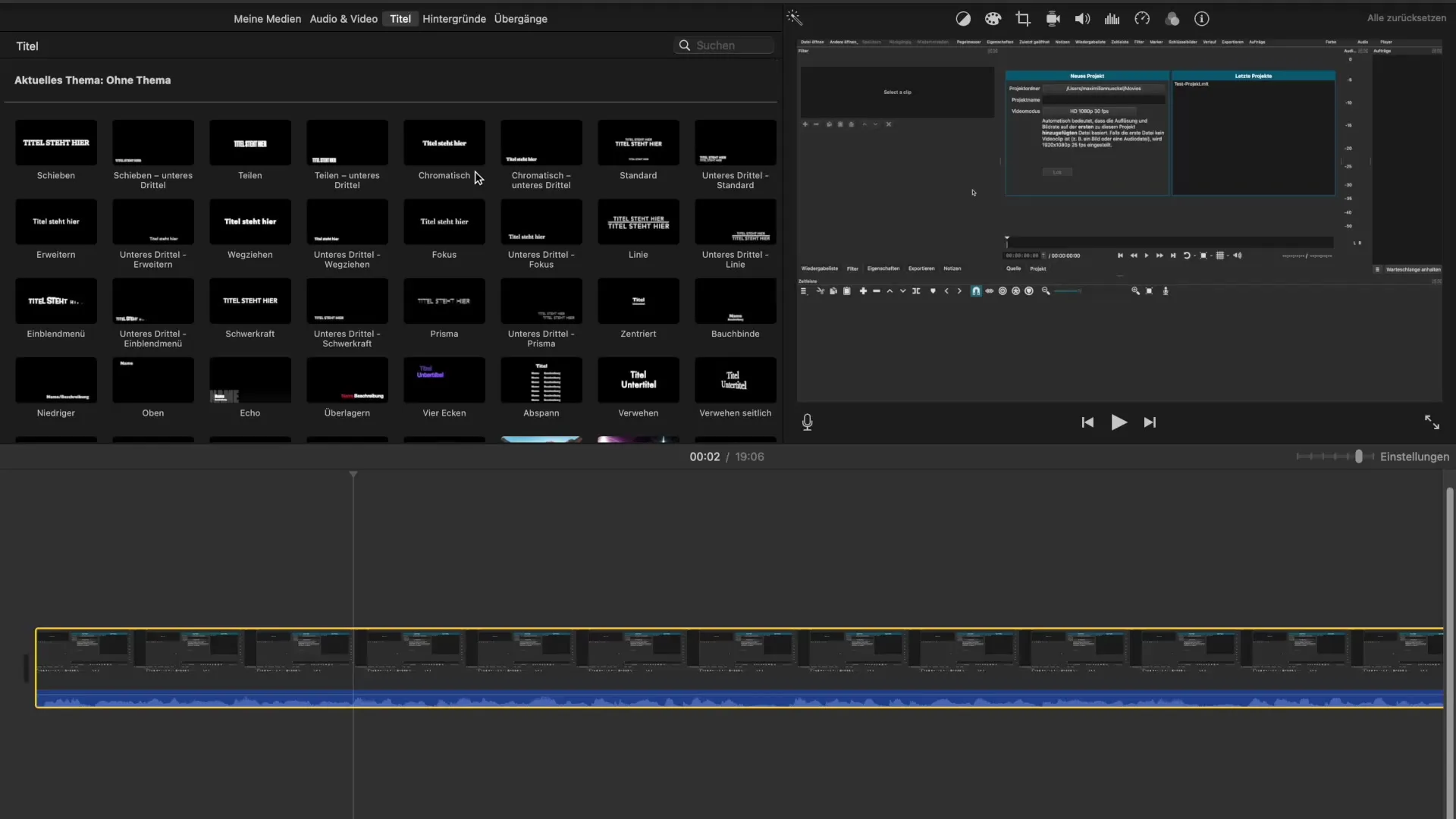
Wybierz szablon tytułu, który Ci się podoba. Kliknij na niego i przeciągnij go do osi czasu, w miejsce, w którym tytuł ma się pojawić. Podczas wyboru wyświetli się niebieski pasek, który wskaże, jak długo tytuł będzie widoczny. Ustawienie domyślne często jest na około cztery sekundy, ale możesz to dostosować.
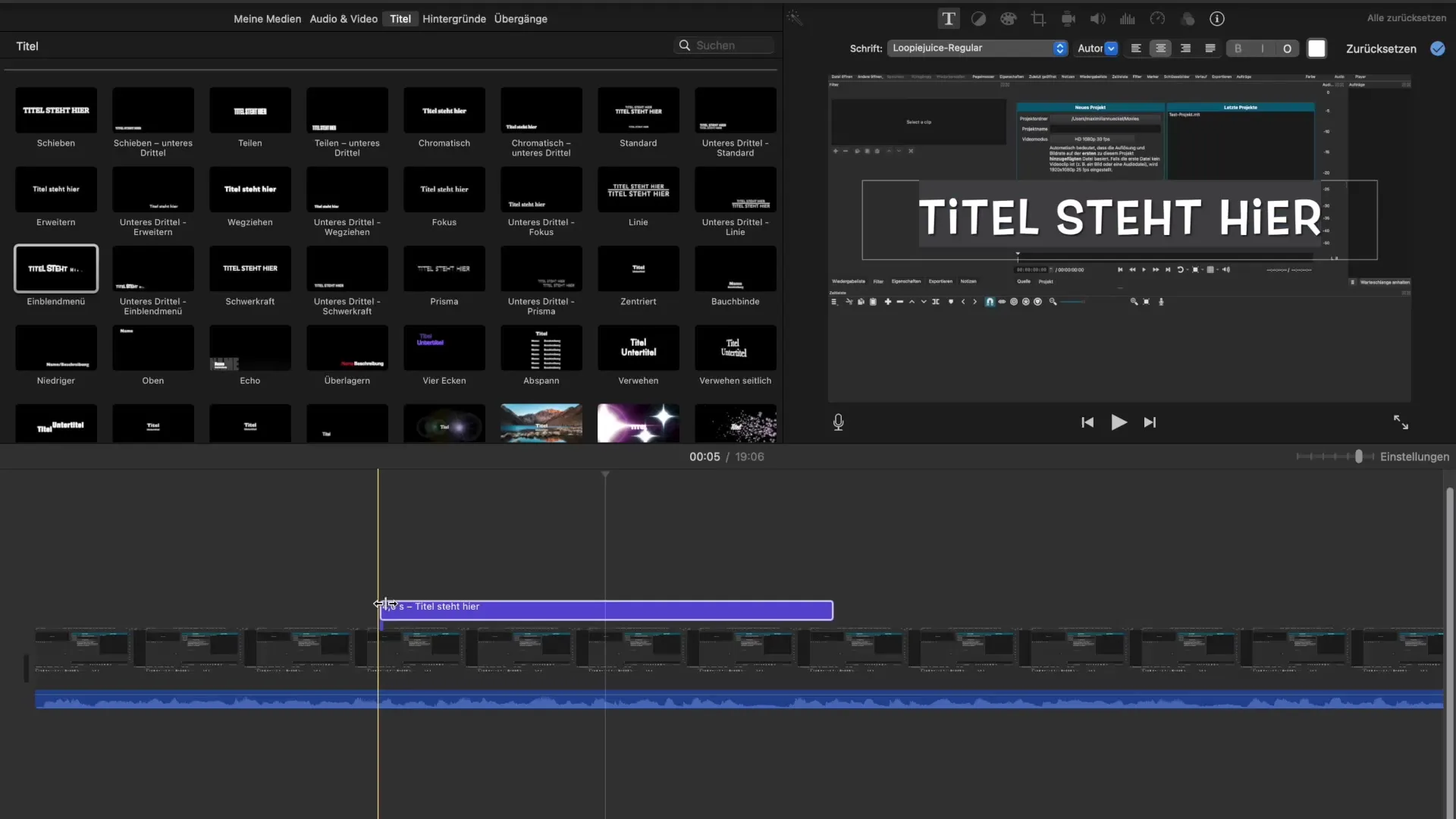
Aby wpisać dokładny tekst, po prostu kliknij na elemencie tekstowym w podglądzie. Wpisz żądany tytuł, np. "Wprowadzenie". Upewnij się, że twój tytuł jest klarowny i zwięzły, aby przyciągnąć uwagę widzów.
Gdy wprowadzisz tytuł, możesz go dalej dostosować. Przytrzymaj prawy przycisk myszy i przeciągnij brzeg paska tytułu, aby zmienić jego czas trwania lub dostosować pozycję tytułu. Czasami warto zmniejszyć zoom, aby stworzyć więcej miejsca dla innych elementów.
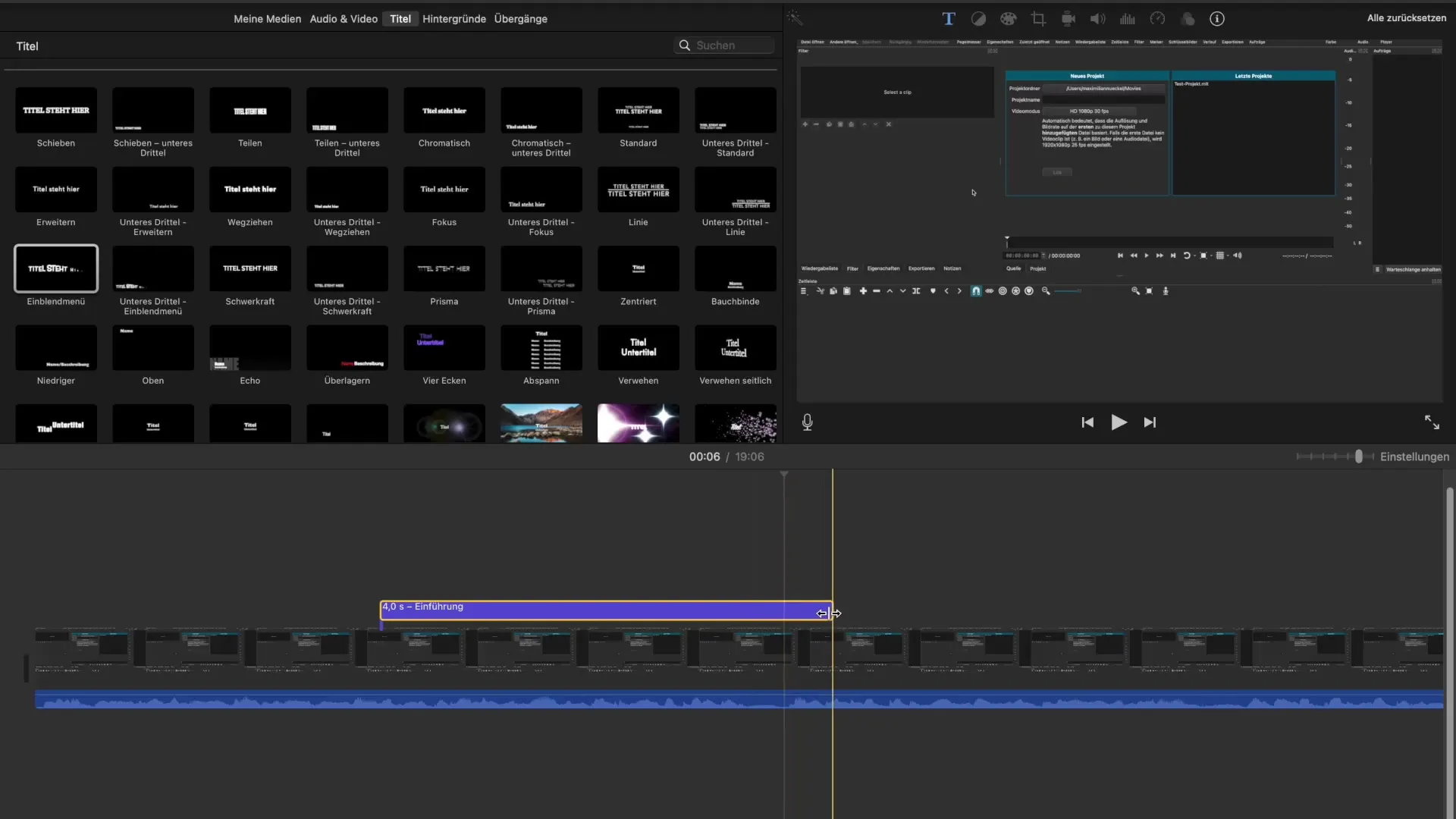
Kiedy utworzysz tekst, możesz dalej dostosować czcionkę, rozmiar i kolor tekstu. Masz dostęp do szerokiej gamy czcionek, w tym klasycznych i kreatywnych stylów. Eksperymentuj z różnymi czcionkami, aby znaleźć projekt, który najlepiej pasuje do twojego filmu.
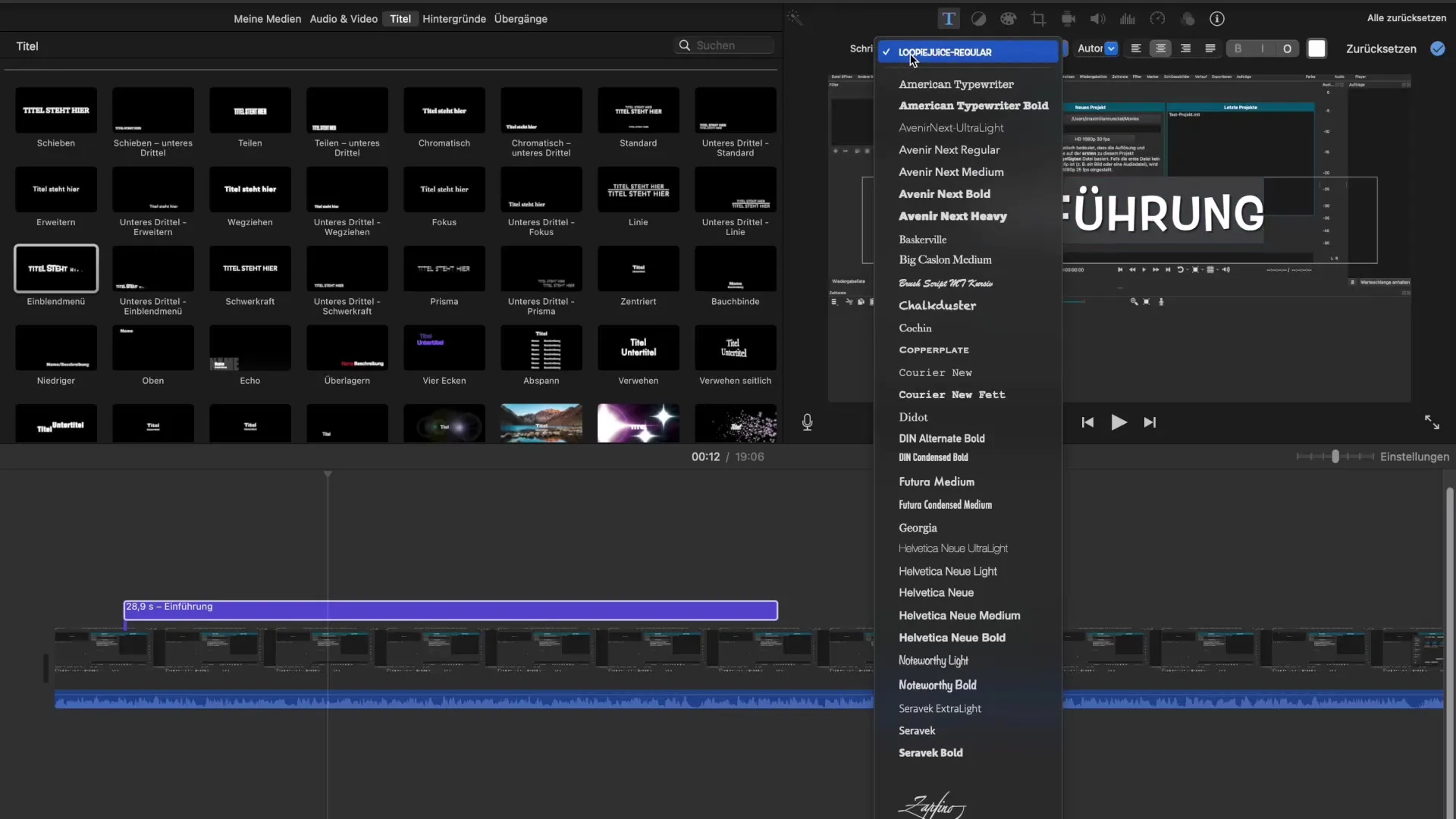
Możesz także zmienić wyrównanie tekstu: do lewej, wyśrodkowane lub do prawej. Ponadto istnieją proste opcje, aby tekst był pogrubiony, kursywny lub w postaci konturów, co pomaga wyróżnić twój tytuł. Efekty takie jak cień również mogą być dodawane, aby poprawić czytelność.
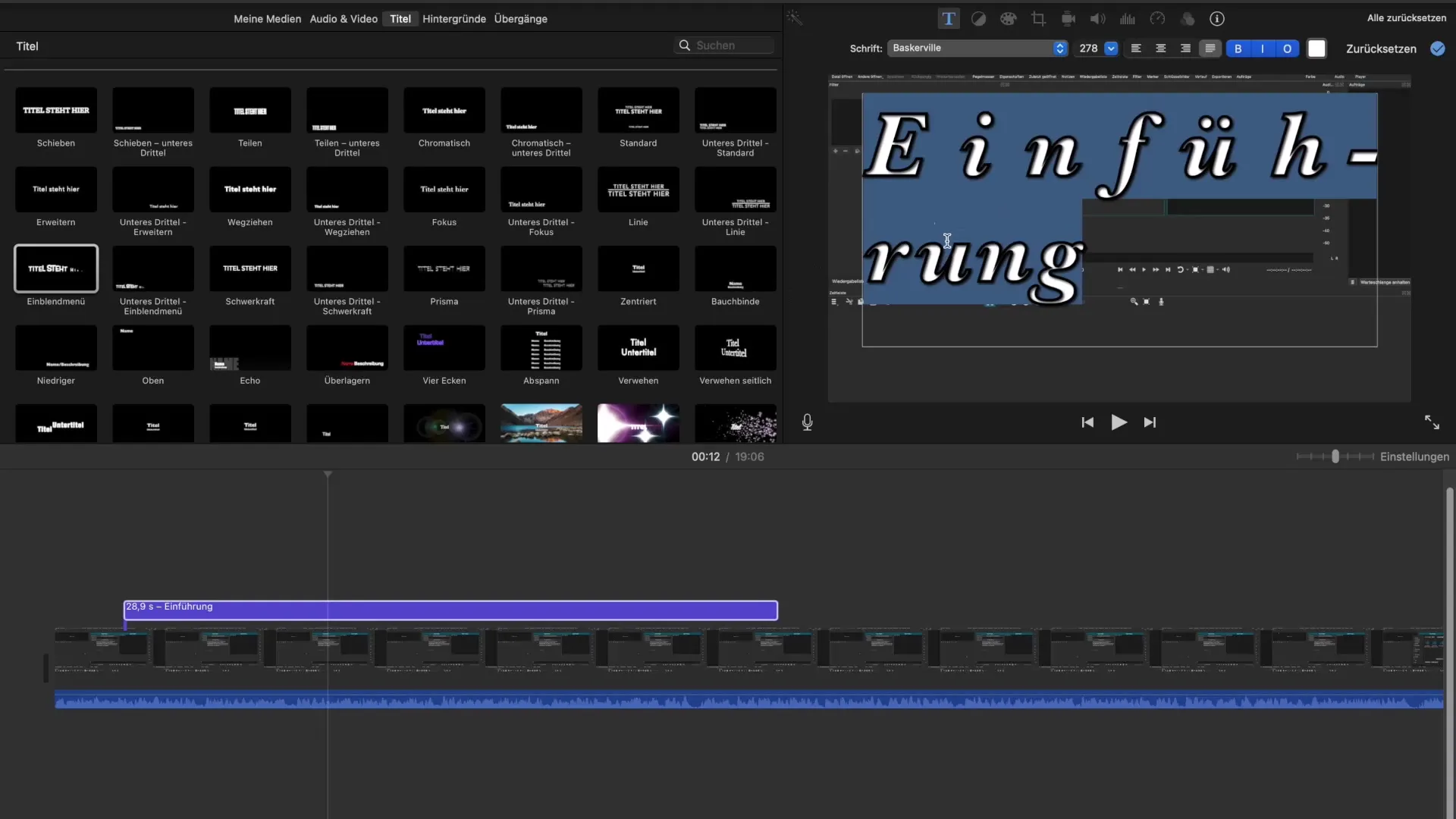
Jeśli nie jesteś zadowolony z swoich dostosowań, istnieje prosty sposób, aby wszystko zresetować. Wystarczy użyć przycisku „Resetuj” i przywrócić wszystkie zmiany do wartości domyślnych szablonu.
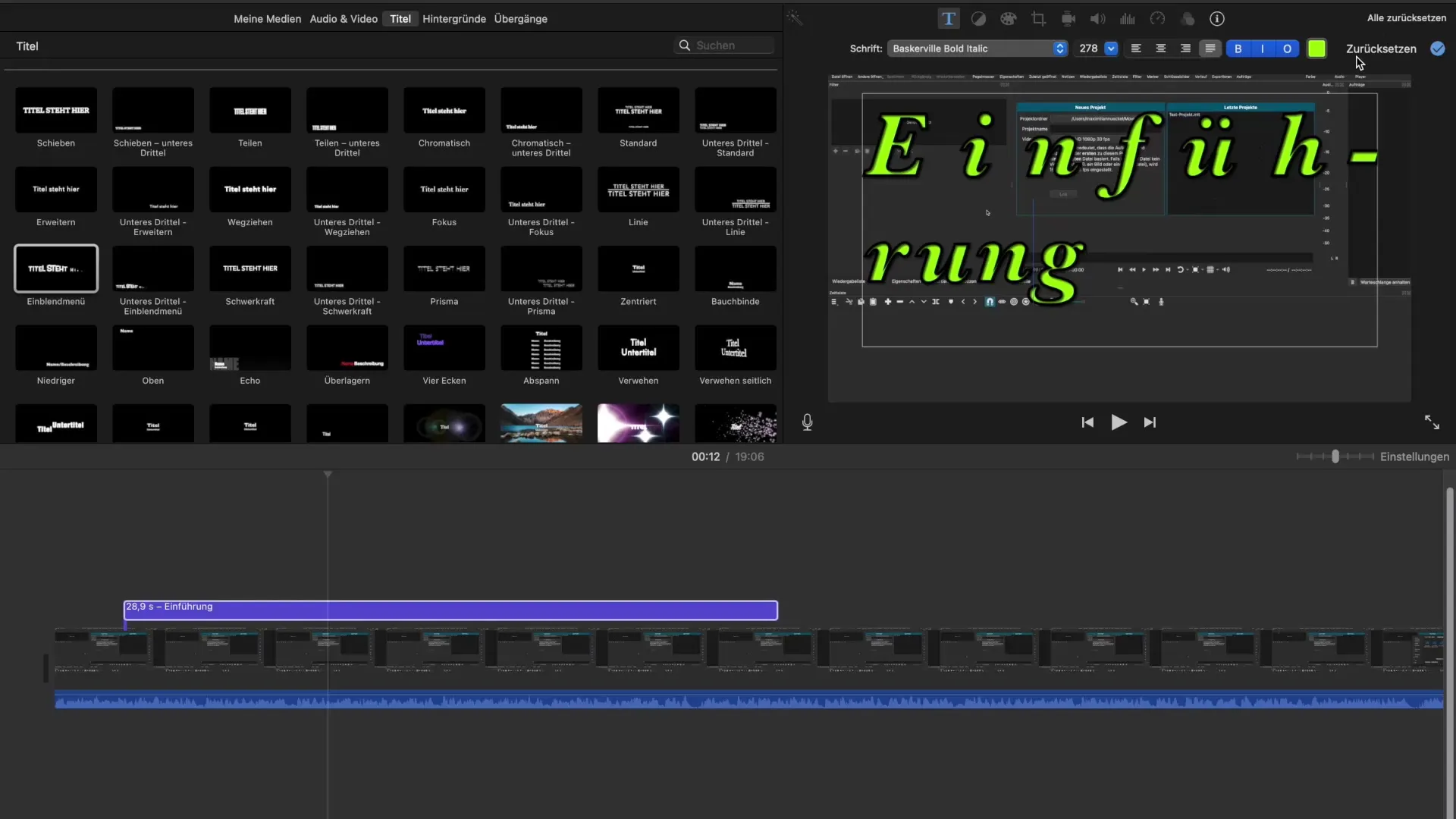
Możesz wstawiać dowolną liczbę tytułów, należy jednak pamiętać, że istniejące tytuły nie zostaną zastąpione przez nowe, jeśli się pokrywają. Gdy chcesz dodać nowy element tekstowy, zawsze musisz upewnić się, że pozostaje on na swojej własnej ścieżce.

Jeszcze jedna uwaga: jeśli chcesz dodać efekty świetlne lub inne wizualne dostosowania, warto to zrobić po dodaniu elementów tekstowych, aby zapewnić ich widoczność.
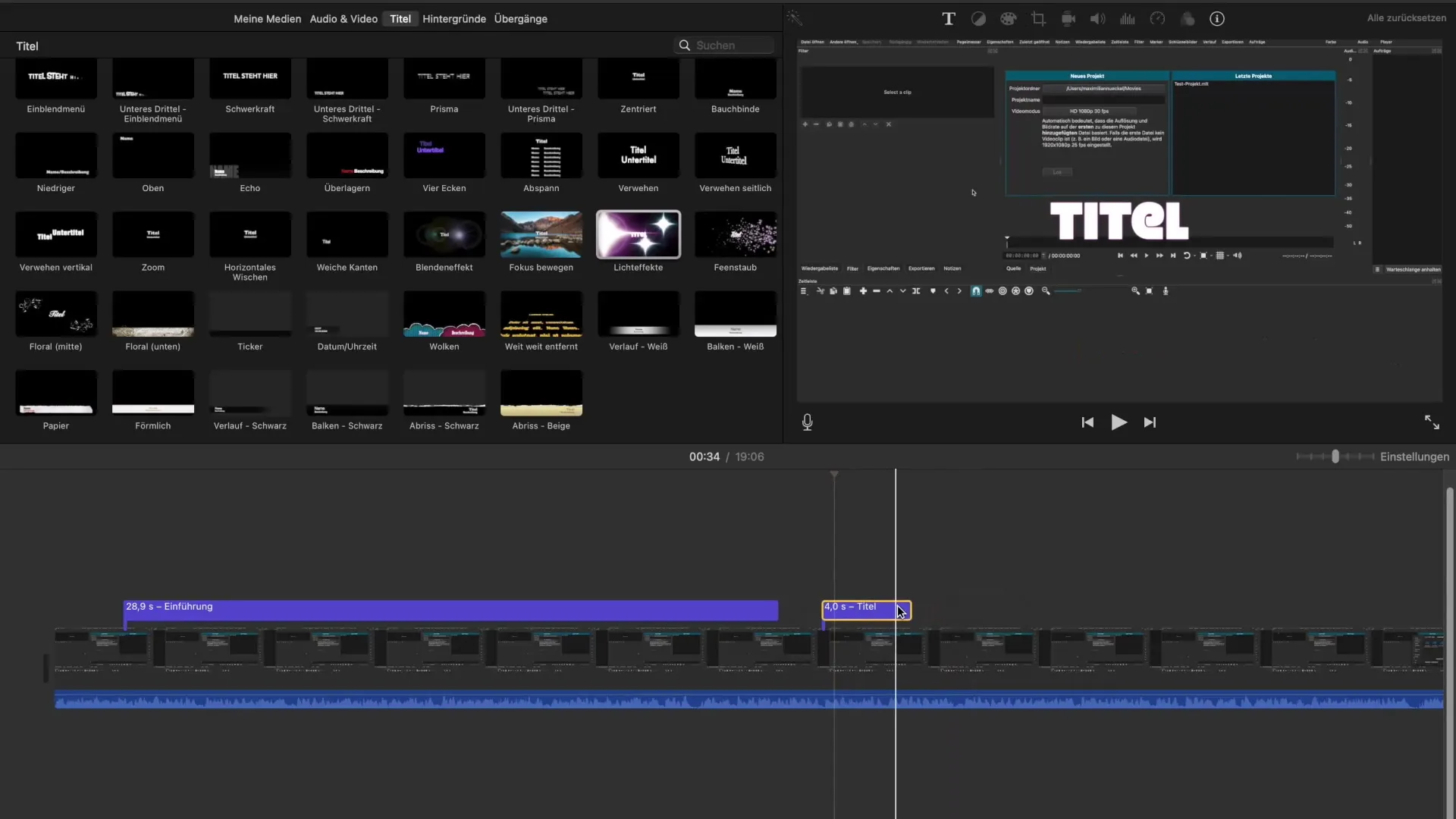
Podsumowanie - Wstawianie kreatywnych tytułów w iMovie: Instrukcja krok po kroku
W tej instrukcji nauczyłeś się, jak dodać i dostosować tytuły w iMovie. To prosty proces, który pomoże ci wyróżnić twoje filmy i uczynić je bardziej interesującymi. Dzięki tym podstawom będziesz w stanie nadać swoim filmom ostatni szlif.
Najczęściej zadawane pytania
Jak dodać tytuł w iMovie?Kliknij kartę „Tytuły”, wybierz szablon i przeciągnij go do osi czasu.
Czy mogę zmienić pozycję tekstu tytułu w iMovie?Niestety, zmiana pozycji w szablonach jest ograniczona.
Jak mogę dostosować czas trwania tytułu?Przeciągnij brzeg paska tytułu w osi czasu, aby wydłużyć lub skrócić czas trwania.
Jakie czcionki są dostępne w iMovie?Masz dostęp do szerokiej gamy czcionek, w tym klasycznych i kreatywnych opcji.
Jak zresetować moje zmiany w iMovie?Kliknij opcję „Resetuj”, aby przywrócić wszystkie dostosowania do wartości domyślnych.


